在VBA中,编写代码使所选区域地址显示在状态栏
1、如图所示:当在工作表中用鼠标选择一个区域后,会在下面的状态栏自动显示出所选区域的地址!这是怎么做到的呢?下面和大家一步步的来分享吧!

2、在工作表中,点击菜单栏【开发工具】,在其工具栏内,点击【visual basic】!

3、会进入VBA编辑界面!双击左侧栏中的“thisworkbook”工作薄!

4、会弹出事件程序代码编辑窗口!
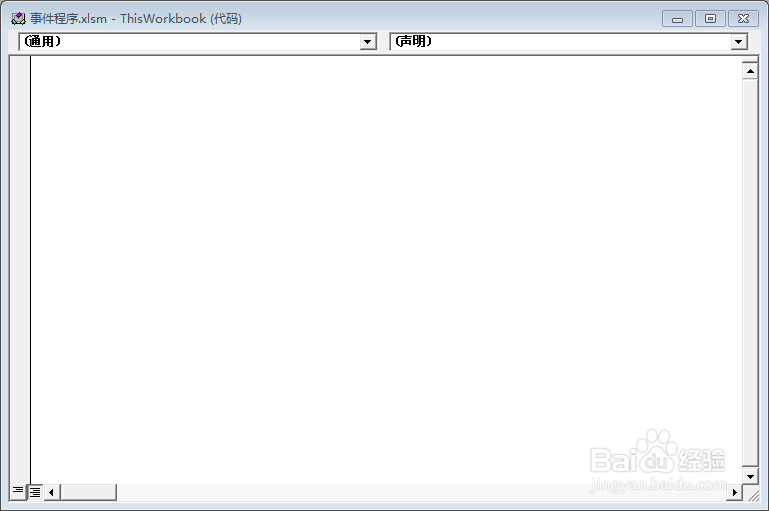
5、在事件程序界面里的左下拉菜单中选择【workbook】,右下拉菜单中先选择【sheetSelectionChange】,编写第一段代码,在选择【SheetDeactivate(ByVal Sh As Object)】,编写第二段代码!

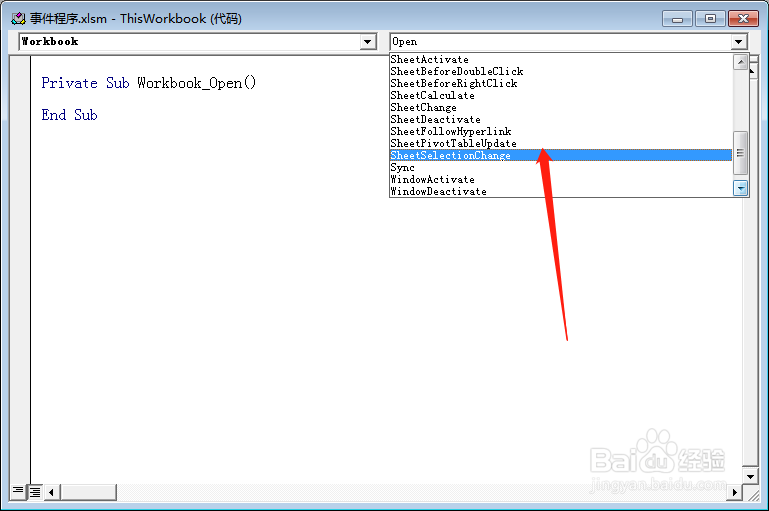
6、在事件程序窗口,输入以下代码:
Private Sub Workbook_SheetSelectionChange(ByVal Sh As Object, ByVal Target As Range)
Application.StatusBar = "当前选择的区域是:" & Target.Address(0, 0)
End Sub
Private Sub Workbook_SheetDeactivate(ByVal Sh As Object)
Application.StatusBar = ""
End Sub

7、保存VBA代码,返回工作簿中的工作表,如图所示。我们在任何一个工作表中用鼠标选择一个区域后,都会在下面的状态栏自动显示出所选区域的地址!

声明:本网站引用、摘录或转载内容仅供网站访问者交流或参考,不代表本站立场,如存在版权或非法内容,请联系站长删除,联系邮箱:site.kefu@qq.com。
阅读量:26
阅读量:154
阅读量:82
阅读量:23
阅读量:94